win10打开开机密码如何设置和关闭开机密码?
更新时间:2023-09-09 16:52:57作者:xiaoliu
win10打开开机密码,如今电脑已经成为我们日常生活中不可或缺的工具,而Windows 10操作系统更是广泛应用于各类电脑设备中,每次开机时,系统都要求我们输入开机密码以确保安全性,这一步骤已经成为我们使用电脑的常规操作之一。有时候我们可能会忘记或丢失开机密码,这无疑给我们带来了不便和困扰。本文将介绍几种方法来帮助大家解决这一问题,让我们能够顺利打开Windows 10系统,享受高效便捷的电脑使用体验。
步骤如下:
1.win10中的快捷方式 WIN+X 出现系统菜单,选择命令提示符
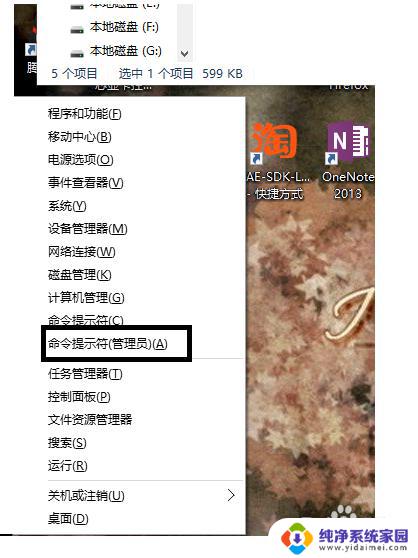
2.也可以 WIN+R 远行命令提示符
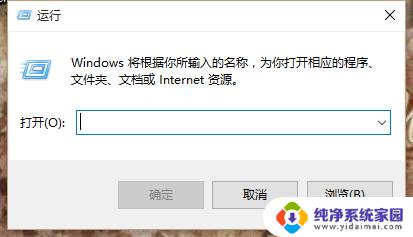
3.在命令提示符框中输入 netplwiz 点击确认
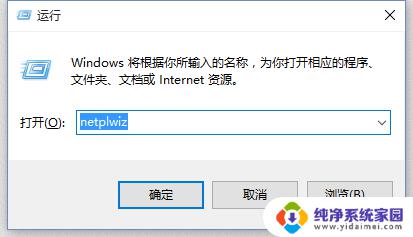
4.进入 用户账户 界面,就可以选择开启还是关闭了
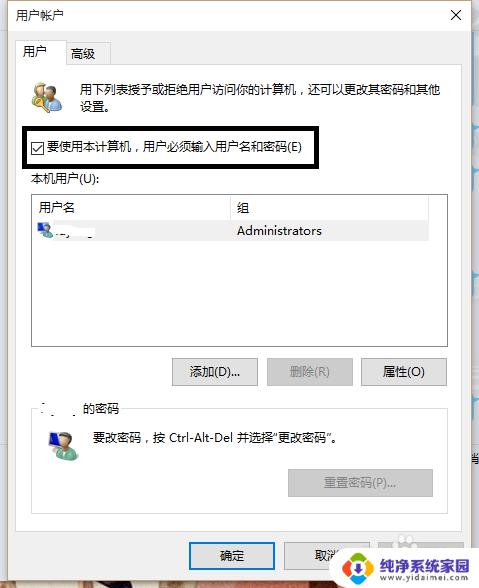
5.开启时,启动界面是需要密码登录
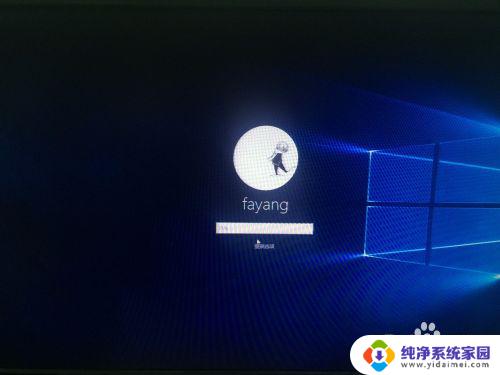
6.关闭时,会直接进入系统
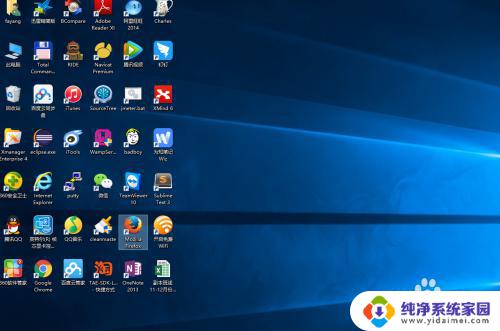
以上是win10打开开机密码的全部内容,如果您遇到相同的问题,请参考本文中提到的步骤进行修复,希望这些步骤能够对您有所帮助。
win10打开开机密码如何设置和关闭开机密码?相关教程
- win10怎么设置开机密码关闭 如何关闭Windows 10开机PIN码或密码
- 电脑开机密码关闭 Win10如何取消开机密码设置
- 怎么强制关闭win10登录密码 如何关闭Windows 10开机PIN码或密码
- 如何关闭电脑开机密码win10 如何关闭Windows 10开机PIN码
- 怎么关闭win10电脑开机密码 win10开机密码如何取消
- win10电脑怎么设置开机密码 Win10系统如何设置开机密码保护
- 电脑开机密码怎么解除win10 Windows 10开机PIN码或密码关闭方法
- win10开机不需要密码 Windows10如何关闭开机密码输入
- windows怎么关闭开机密码 win10怎样关闭开机密码
- win10如何设置用户名和密码 Win10开机密码和用户名设置方法
- 怎么查询电脑的dns地址 Win10如何查看本机的DNS地址
- 电脑怎么更改文件存储位置 win10默认文件存储位置如何更改
- win10恢复保留个人文件是什么文件 Win10重置此电脑会删除其他盘的数据吗
- win10怎么设置两个用户 Win10 如何添加多个本地账户
- 显示器尺寸在哪里看 win10显示器尺寸查看方法
- 打开卸载的软件 如何打开win10程序和功能窗口